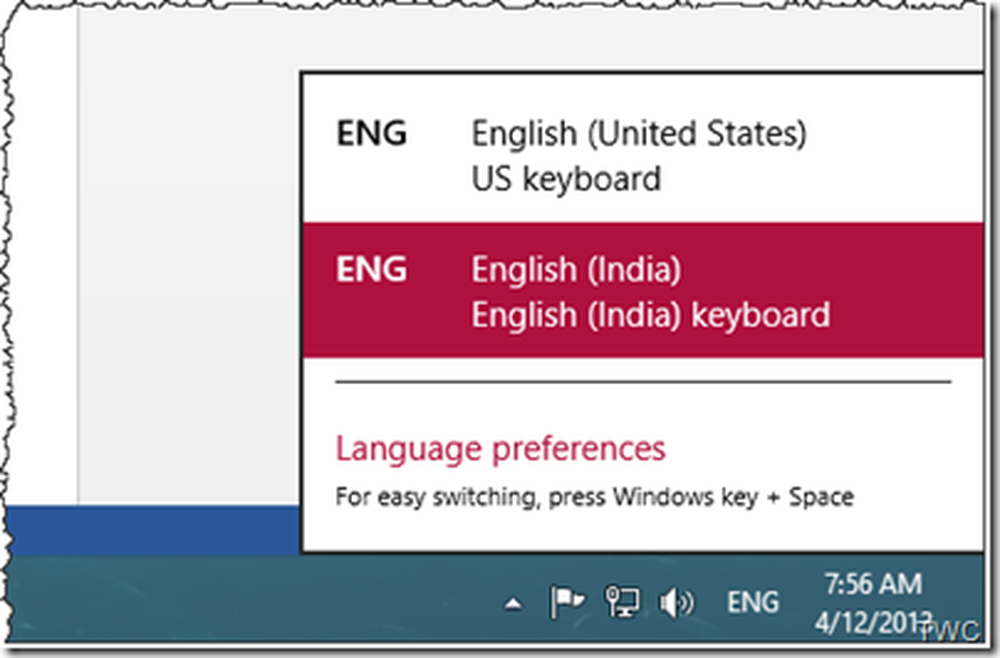Erhöhen Sie die Videostreaming-Geschwindigkeit unter Windows Media Player unter Windows 10
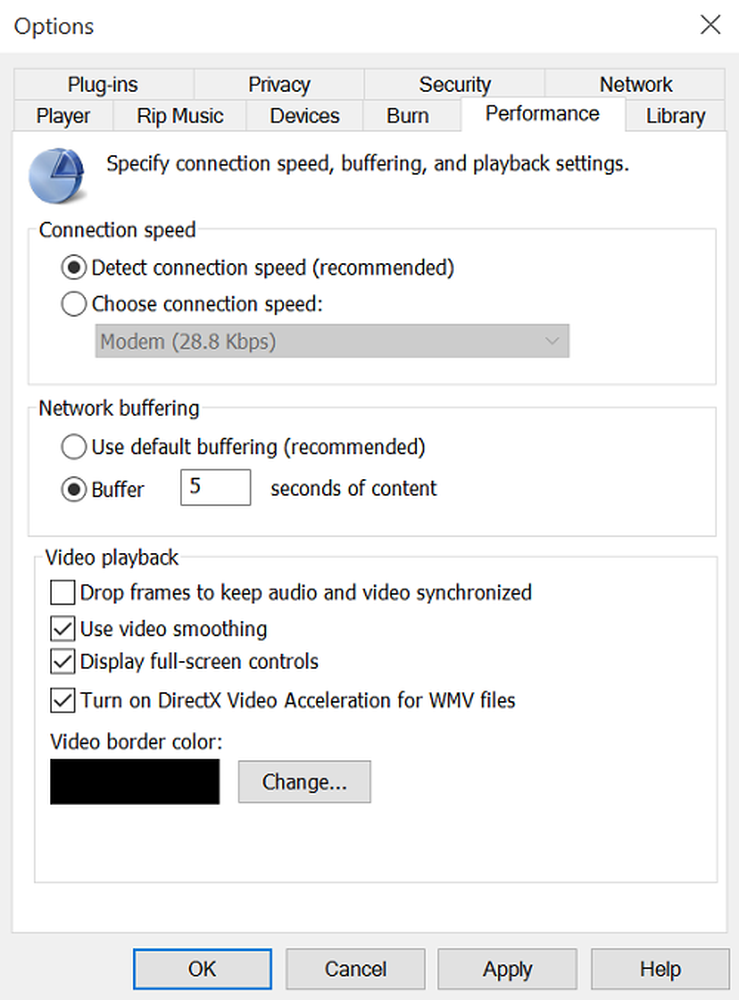
Langsames Streaming eines Videos kann die Attraktivität und das Seherlebnis zunichte machen. Die Gründe, die Ihr Gerät davon abhalten, die Vorteile der Streaming-Videos voll auszunutzen, können viele sein. Wenn Sie mit Windows 10 arbeiten, hilft Ihnen der Beitrag, an Ihnen vorbeizukommen Streaming-Geschwindigkeitsproblem im Windows Media Player auf Windows 10.
Erhöhen Sie die Videostreaming-Geschwindigkeit in Windows Media Player
Im Allgemeinen können Streaming-Medien es dem Webbenutzer ermöglichen, die Zeit zum Herunterladen einer großen Datei aufzuheben, bevor sie abgespielt werden kann. Stattdessen werden die Medien in einem kontinuierlichen Stream gesendet und bei ihrer Ankunft abgespielt. Durch die Komprimierung des Videos kann es gleichzeitig abgespielt werden. Abhängig von Ihrer Wahl des Media Players und der Komprimierungsrate der Datei kann die Zeit für das Streaming des Videos variieren.
Mal sehen, was wir tun können, um das langsame Streaming von Videos zu stoppen und Probleme bei der Wiedergabe von abgehackten PC-Videos in Windows Media Player zu beseitigen.
Bewegen Sie den Mauszeiger zum Startmenü von Windows 10 und klicken Sie auf die Schaltfläche.
Als nächstes geben Sie ein Windows Media Player im Suchfeld, um Windows Media Player zu öffnen. Abhängig von Ihrer Windows-Version können Sie sie entweder in der Liste der Programme in Ihrem Startmenü finden oder mit der Suchfunktion danach suchen.
Klicken Sie nach dem Auffinden darauf, um es zu öffnen, und maximieren Sie den Windows Media Player.
Klicken Sie anschließend auf die Schaltfläche Organisieren Option in der oberen rechten Ecke des Bildschirms.
Als nächstes wählen Optionen.
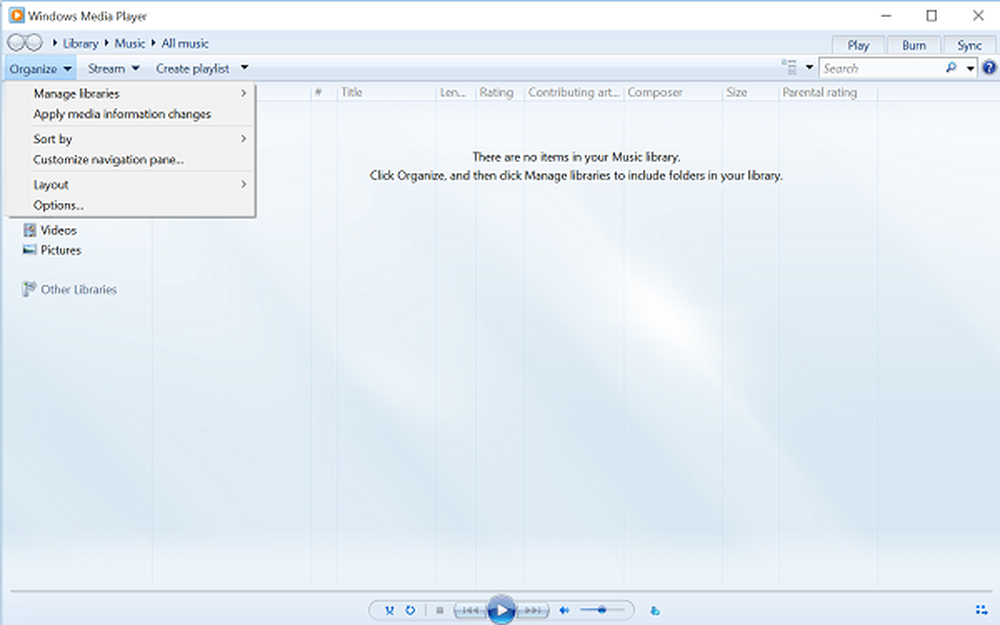
Klicken Sie im Popup-Menü für Optionen auf die Schaltfläche Performance Tab.
Dann unter der Netzwerkpufferung Option der Registerkarte Leistung, überprüfen Sie den Aufzählungspunkt für Puffer.

Geben Sie jetzt eine Pufferungsrate zwischen 1 und 10 ein. Beachten Sie, dass höhere Werte ein reibungsloses Streaming-Erlebnis bieten. Der Standardwert ist 6. Geben Sie einen Wert von 7-8 ein und prüfen Sie, ob es die Dinge verbessert.
Klicken Sie abschließend auf Übernehmen und klicken Sie auf die Schaltfläche OK.
Obwohl Microsoft den Benutzern empfiehlt, die Standardpufferwerte für Windows Media Player zu verwenden, gibt es Situationen, in denen Sie diese ändern möchten.